Завантажити файл комп'ютерну гру на планшет. Як скачувати ігри на андроїд планшет
У наш високотехнологічний час майже всі люди користуються новітніми девайсами відомих виробників, і в користувачів виникає безліч питань з приводу того, як зробити ту чи іншу дію зі своїм планшетом.
Звичайно, безліч планшетів, що доступні російським користувачам, працюють на чудовій операційній системі Android. Можете навіть не хвилюватися, у дев'яноста дев'яти випадках зі ста ви впевнено потрапляєте в цю більшість, тому що інші операційні системи майже не використовуються в девайсах, які продаються в звичайних магазинах. Такі моделі створені для вузькоспрямованих цілей, тому у вас навряд чи виявиться подібний девайс. Тому ця інструкція написана для Android, з неї ви дізнаєтеся, як скачати ігри на планшет через комп'ютер.
Для цього завдання нам знадобляться:
- Планшет, на який ви хочете завантажити ігри;
- Провід, який забезпечить з'єднання планшета з комп'ютером;
- Бажання.
Спосіб перший. Завантаження та встановлення програми без cash"а відразу на ваш планшет
Спочатку пояснимо, що таке cash. Cash (КЕШ) - це абсолютно всі потрібні дані програми, як правило, це весь "важкість" програми. Зазвичай, це всякі там текстури. Дуже рідко – музика з гри. Файл із роздільною здатністю *. apk програмихоч і цілком може важити аж до 4 Гб, але чомусь абсолютно ніхто з творців гри не користується. Очевидно, їм зручніше заливати на сайт Play Market зовсім невеликий файл apkрозміром 10-15 МБ, ну а всі інші файли викачувати окремо.
Дозвіл установки додатків
Для встановлення програм не з Market, потрібно спочатку дозволити девайсу це робити. Тому заходимо на адресу "Налаштування", "Додатки", "Невідомі джерела". Там ставимо галку в меню "Дозволити установку додатків, отриманих не з Market". Це якщо у вас Android версії 2. XX (де x – число). Але якщо на вашому девайсі Androidверсії 4.Х.Х, то сміливо йдіть у "Налаштування", "Безпека", "Невідомі джерела". Після цих нехитрих маніпуляцій ваш планшет зрозуміє як скачати гру на планшет з комп'ютера.
Менеджер файлів
Ну раз вже планшетний комп'ютеру вас в руках, то обов'язково перевірте чи є на вашому девайсі менеджер файлів. Підійде абсолютно будь-який, навіть звичайний стандартний "Мої файли" від Samsung. Але якщо ні – обов'язково ставте File Expert, ES Провідник, X-Plore, Total Commander, ASTRO File Manager - вибирайте на ваш смак.
Завантаження програми
Ух, ну ось тепер ви точно готові. Сміливо направляю вас на будь-який сайт із програмами для Android. Вибираєте свою улюблену гру (ну чи що вашій душі завгодно) і закачуєте прямо на девайс файл apk. Після завершення завантаження на панелі повідомлень з'явиться повідомлення про це. Розкриваєте панельку, прямо в ній клікаєте на іграшку/файл. Планшет відкриє вам стандартне вікно встановлення програми.
Примітка.Усі файли, які ви завантажили, лежать у цій папці: /sdcard/Download. Тому використовуйте менеджер файлів, щоб запустити їх звідти.
Вуаль! Тепер ви знаєте, як завантажити з комп'ютера ігри на планшет.
Як качати ігри на планшет через комп'ютер: Відео
Спосіб другий. Завантаження програми без cash"a на комп'ютер, з подальшим перенесенням на девайс
Це також нескладний варіант. Спочатку скачуєте потрібну програмуна ваш комп'ютер. Підключаєте свій планшет до комп'ютера. Думаю, ви точно знаєте, як зробити цю нехитру операцію. Для цього вам потрібно зайти до USB-налаштувань. В Android 2 цей пункт знаходився в мережевих налаштуваннях, Android 4 – у додаткових мережевих налаштуваннях. Як тільки ви зробили це - переносіть файл на внутрішню флешку гаджета, ну або на його внутрішню пам'ять, на даний момент немає особливого значення. Після цього від'єднуєте девайс від USB, далі - запускаєте apk менеджером файлів.
Приблизно те саме, що й у другому способі, але крім скачки файлу apk, потрібно завантажити і cash. Обов'язково уважно дивіться, буває, що cash для різних пристроївзовсім різний. Вибирайте свій девайс, ну чи свою серію (наприклад, Iconia TabАXXX), графічний процесор(Tegra 2). Apk, як ви тепер точно знаєте, можна завантажувати куди хочеш, але ось cash - ні. Тож будьте уважні!
Але якщо потрібної папкині, то сміливо створюйте її. Щоб уникнути помилки за допомогою файлу, ви можете запустити скачку сash"а по мобільного інтернетулише за пару секунд. Потім швиденько скасувати, і дивитися, куди гра стала скачувати сash.
Сподіваюся, що після прочитаної статті у вас не виникне питання, як завантажити в планшет гри!
Якщо ви тільки що придбали собі android-планшет, то перше, що ви захочете зробити, це «нафарширувати» його іграми та програмами. У цій статті я опишу кілька різних способівяк завантажувати і встановлювати ігри та програми на Android планшет, а так само як це робити безкоштовно. Все нижческазане буде актуальним також і для android смартфонів.
Як завантажувати ігри через Google Play
Завантаження та встановлення ігор через Google Playє найпростішим і зручним способом. Завантаживши гру в Google Play, ви можете бути впевнені в тому, що вона не містить вірусів і підходить до вашого пристрою, а також ви завжди зможете оновити її до самої останньої версії, у тому числі і в автоматичному режимі. Єдиним мінусом цього є «платність» додатків. Хоча, сьогодні все більше ігор для Android розробникироблять безплатними.
І так, для того, щоб скачати гру через Google Play, вам знадобиться гарне WiFi з'єднання, Поштова скринька Gmail та кілька простих кроків.
- Підключіть планшет до WiFi
- На робочому екрані знайдіть додаток « Play Маркеті запустіть його.
- При першому запуску вам знадобиться ввести свій поштовий обліковий запис Gmail. Якщо його у вас немає, то можете створити його, натиснувши кнопку «Додати обліковий запис»
Після того, як ви зробили ці прості дії, можете користуватися магазином програм. Однак майте на увазі, що для завантаження платних додатківВам знадобиться підключити платіжну картку. Про те, як це зробити можете прочитати в .
Як завантажувати ігри на планшет з комп'ютера
Для цього способу вам знадобиться USB кабельдля підключення планшета до комп'ютера.
Для початку знайдіть та завантажте потрібну гру в інтернеті. Щоб не помилитися при завантаженні та пошуку гри, майте на увазі, що всі ігри та програми для Android мають розширення.apk.
Після того, як ви знайшли потрібний файл, перевірте його, про всяк випадок, на віруси.
- Зайдіть в налаштування планшета або смартфона та перейдіть до розділу «Безпека»
- Щоб ви змогли встановлювати програми в обхід «Play Маркет», у розділі «Безпека» поставте галочку на пункті «Невідомі джерела».
- Підключіть планшет або смартфон до комп'ютера в режимі накопичувача, використовуючи USB кабель.
- Тепер, використовуючи файл менеджер Windows, скопіюйте завантажений apk файл на ваш пристрій у папку «apk» або будь-яку іншу.
- Від'єднайте пристрій від комп'ютера, використовуючи файл менеджер у планшеті, відкрийте папку з інсталяційним файлом і запустіть його.
- Дочекайтеся закінчення установки, і піктограма програми з'явиться на робочому екрані планшета.
Як завантажувати ігри на планшет безкоштовно
Для того, щоб скачувати ігри безкоштовно, вам цілком підійде спосіб завантаження програм з комп'ютера, з тією лише умовою, що завантажений файл гри повинен бути вже «зламаний». В іншому випадку, після встановлення гри ви просто не зможете її запустити. Безкоштовно скачати ігри на планшет або смартфон ви можете, наприклад, на сайті 4pda.ru, або інших аналогічних порталах. Також рекомендую ознайомитися зі статтею .
Незважаючи на бурхливий стрибок у розвитку комп'ютерної техніки, залишаються люди, які досі не мають у своєму розпорядженні Wi-Fi Інтернету. Однак давно завелися власним планшетним комп'ютером, і ламають голову, як встановити на свій гаджет програми або ігри. Є можливість для реалізації цього питання - ігри на планшет завантажити на комп'ютер і далі передати сенсорній таблетці для встановлення. Тобто схема дуже проста: завантажуємо файл, що виконується (з розширенням.apk) на комп'ютер, і передаємо його девайсу, після чого запускаємо на ньому і на здоров'я граємо. Це як передати, наприклад, фільм чи музику.
Пошук ігор через комп'ютер
Для цієї схеми знадобиться:
- Комп'ютер з активним Інтернетом
- Планшет до кабелів USB
- Трохи часу та терпіння.
Пошук через браузер
Для початку запустимо будь-який браузер на комп'ютері, і в пошуковому рядку(наприклад, Google), введемо словосполучення "ігри на андроїд", дивіться вище. Як бачите, існує безліч різноманітних сайтів, проте необхідно тверезо розуміти, що багато з них – це заражені вірусом, спеціально або випадково. Тому рекомендуємо перейти за першим посиланням.
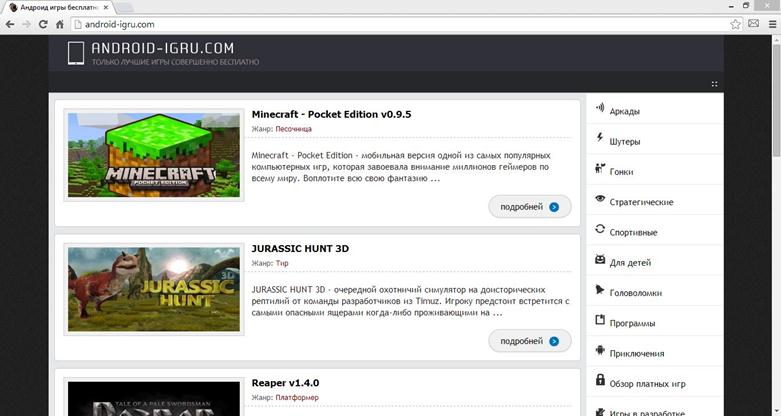
Вибір програми
Сайт дуже простий у використанні, нічого зайвого і все інтуїтивно зрозуміло. По центру знаходяться посилання на популярні або останні записи, праворуч — категорії та пошук по сайту. Принцип завантаження ідентичний для будь-якої гри або програми, тому розглянемо на прикладі Minecraft Pocket Edition, ярлик якої знаходиться на початку даного списку- Натискаємо.
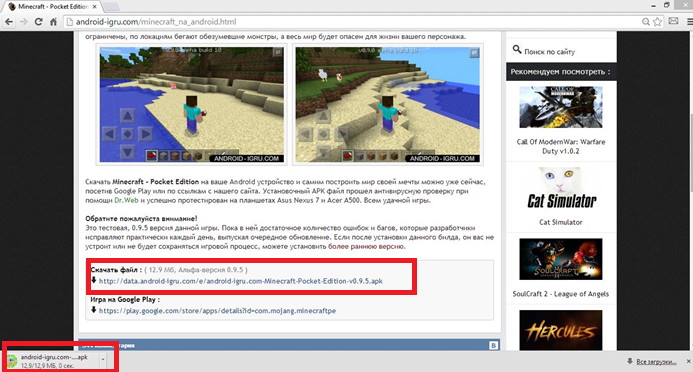
Відкриється сторінка Minecraft, де кожен користувач зможе прочитати короткий описі відгуки користувачів, що вже встановили, подивитися відео і скріншоти ігрового процесу, а також скачати сам файл. Натискаємо на перше посилання і починаємо завантаження файлу прямо з сайту, також Ви можете скачати з PlayMarket, про який поговоримо трохи пізніше.
Передача з ПК на планшет
Після завантаження відкриваємо папку із файлом. Підключаємо свій планшетний девайс через USB-шнур до цього комп'ютера.
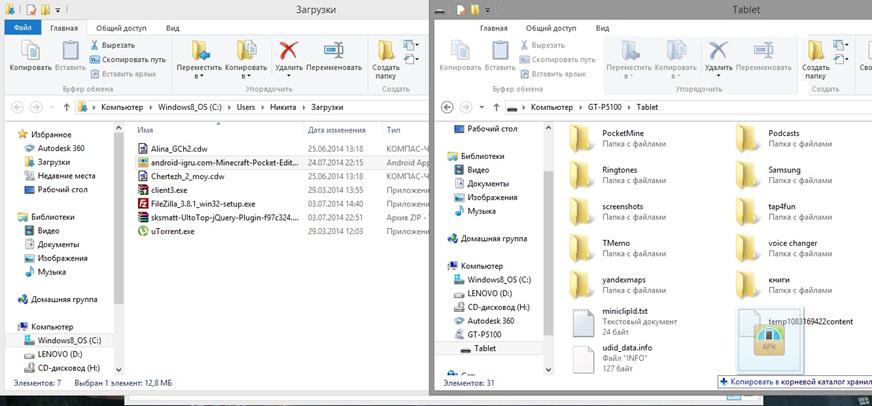
Перекидаємо apk
Також відкриваємо корінь пам'яті свого гаджета і просто копіюємо, або переносимо, завантажений файл, як можете бачити на зображенні вище. Так як настановний Minecraft займає лише 12 Мб - цей процес буде дуже швидким, далі відключаємо кабель і беремо в руки свій планшет.
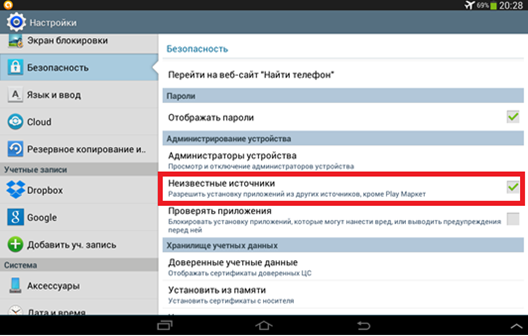
Параметри безпеки
Запускаємо Загальні налаштування, і змінюємо параметри безпеки ОС, ставимо галочку навпроти пункту «Невідомі джерела», щоб можна було встановлювати програми не з PlayMarket.
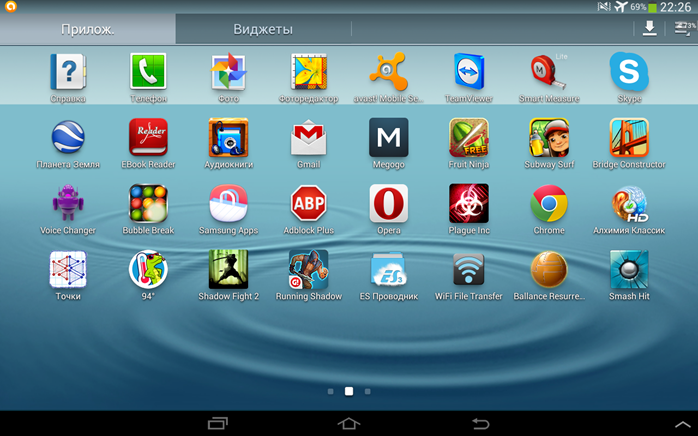
Запуск інсталяційного файлу
Тепер необхідно знайти скинутий Minecraft на самому девайсі, для цього слід запустити ярлик Мої файли або в нашому випадку ES провідник - в даному конкретному випадку це не має значення. Обидва відкривають доступ до пам'яті пристрою.
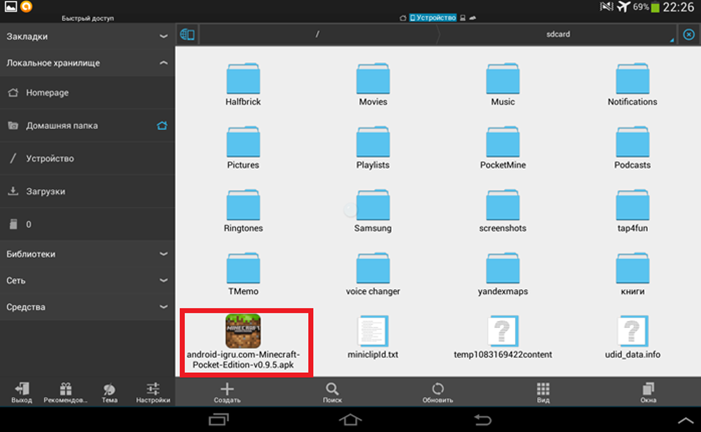
ES провідник
Так як ми помістили корінь пам'яті, знайти настановний Minecraft не складе труднощів, дивіться вище на зображення. Натискаємо на виділений файл і починаємо встановлення.
Встановлення гри Minecraft
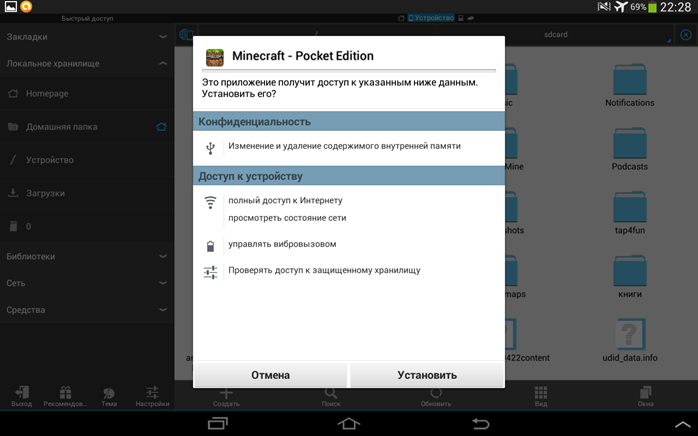
Підтвердження на встановлення
Відразу після запуску з'явиться вікно, де натискаємо кнопку «Встановити». Зверніть увагу, що з натисканням ви дозволяєте отримувати повний доступ до вказаних даних, наприклад, «Стан мережі» та «доступ до Інтернету».
Важливо знати, будьте гранично уважні і перевіряйте, що вимагає від вас додаток, що встановлюється; іноді дані, що вимагає програма, не відповідає його цілям, наприклад, гра вимагає "ваше GPS положення" - це підозріло.
![]()
Відкриваємо Minecraft
Після успішної установки з'явиться відповідне інформаційне вікно, де необхідно натиснути «Відкрити» для запуску, що ми зробимо.
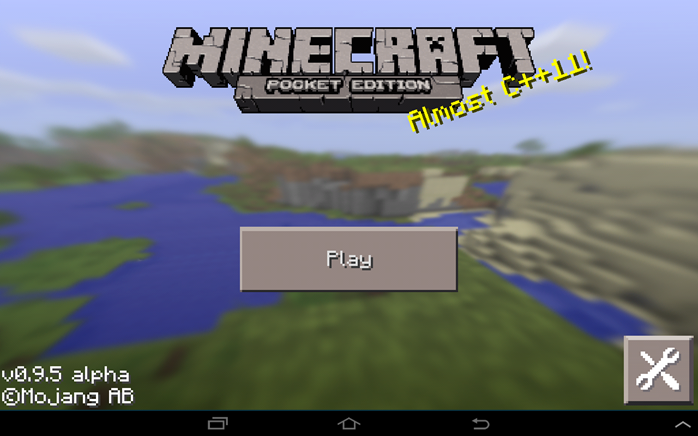
Головне вікно
Натискаємо єдину кнопку Play, якщо не вдається запустити світ, тоді натискаємо на налаштування і створюємо власний, що ми і зробили.
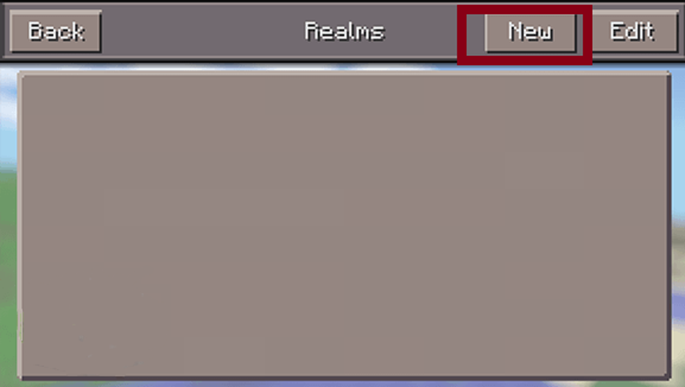
Створення світу
Натискаємо кнопку «New» та створюємо світ у творчому режимі, дивіться нижче.
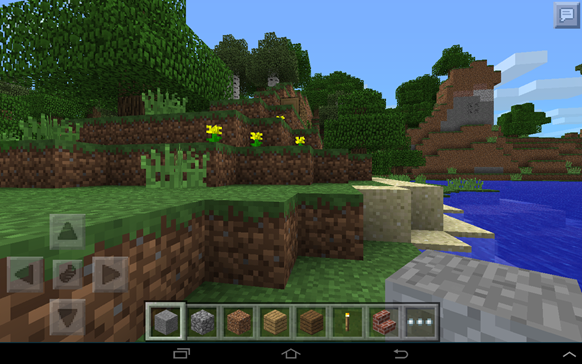
Ігровий процес
Зліва знаходиться кнопки управління, по центру панель інвентарю, який розширюється після натискання на кнопку три точки. Такий спосіб завантаження можна використовувати за наявності Wi-Fi Інтернету, якщо хочете безкоштовно завантажити платні версіїігор на PlayMarket.
Що таке PlayMarket?
PlayMarket – це інтернет-магазин з програмами від компанії Google, де розробники викладають у загальний доступсвої проекти, а звичайні користувачіскачують їх на свої пристрої. Однак для використання необхідно мати поштову скриньку на Gmail, вона також є розробкою Google.
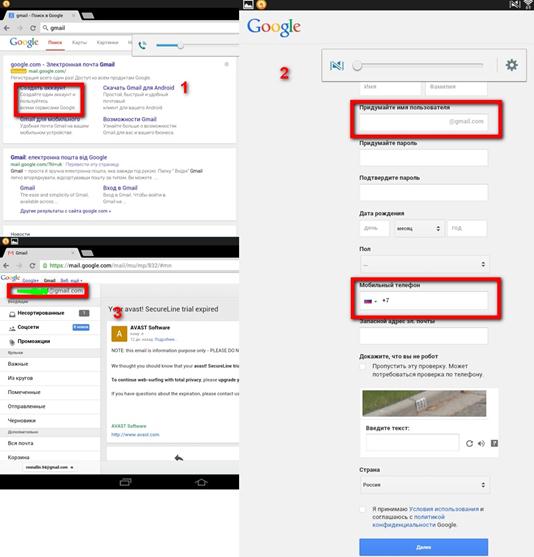
Реєстрація на Gmail
Зареєструвати можна як через комп'ютер, так і на планшетному пристрої. У пошуковому рядку вводимо "пошта на Gmail", перше ж посилання "Створити обліковий запис" - натискаємо на неї.
Перед нами відкриється реєстраційна форма, яку необхідно заповнити відповідною інформацією:
- Персональні дані
- Логін та пароль
- Номер телефону.
Після введення поставити галочку, що погоджуєтесь з правилами використання, та натискаєте «Далі». Можливо, Вам доведеться підтвердити свою особу: на вказаний номер доведеться повідомлення з кодом, який потрібно буде ввести у поле. Після чого Ви отримаєте повний доступ до скриньки, дивіться вище.
Підтвердження облікового запису
Тепер необхідно, використовуючи отриманий електронна скринька, активувати на PlayMarket обліковий запис.
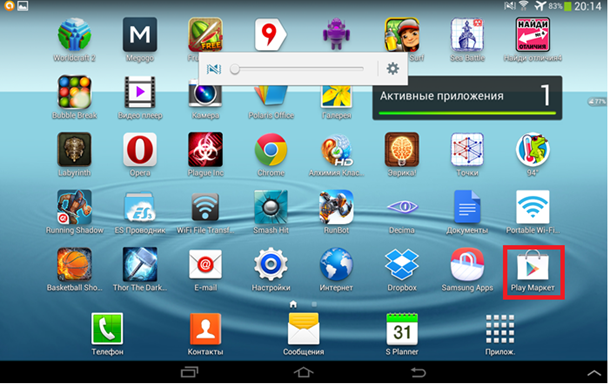
Ярлик магазину
Запускаємо програму Інтернет-магазину із загального меню, дивіться вище. У вікні вибираємо «Існуючий», так вище вже зареєстрували нового користувача. Якщо одразу завантажується головне вікно, хтось до Вас уже проводив налаштування, рекомендуємо змінити на свій.
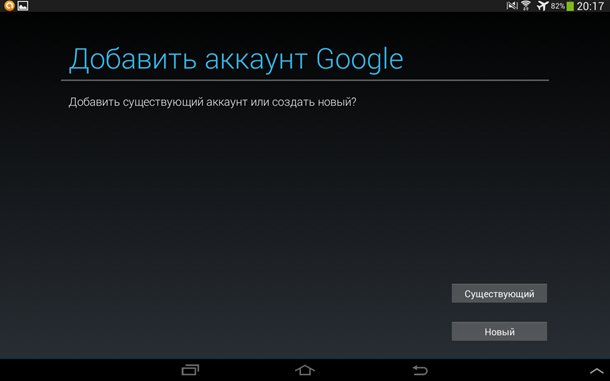
Додаємо існуючий
Вводимо свої дані: електронна адресаі пароль від нього – це необхідно для зв'язування пошти та облікового запису. Ще раз погоджуємось із правилами використання та натискаємо кнопку «ОК».
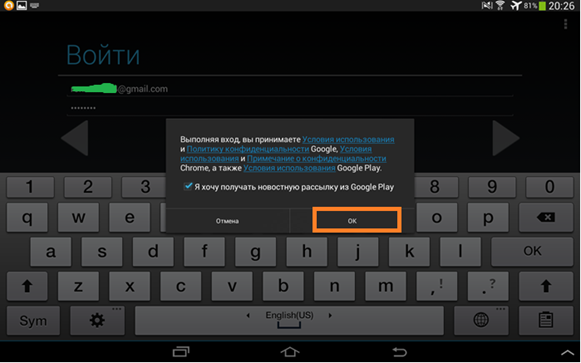
Вводимо логін та пароль
У наступному вікні пропонується вказати номер банківської картки, проте рекомендуємо пропустити цей крок, тому що вище вже розповіли, як можна скачати платні ігри- Безкоштовно.
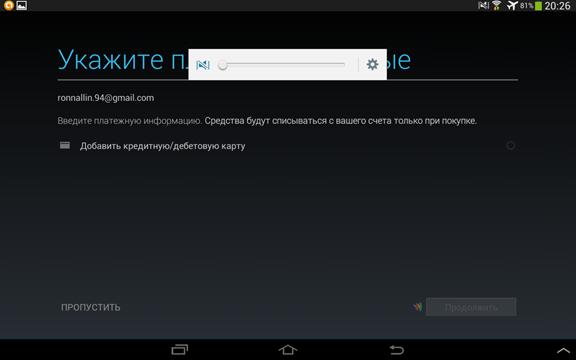
Пропускаємо крок
Після недовгого процесу налаштування ми активували обліковий запис, і можна безперешкодно розпочинати пошук нових ігор або програм.
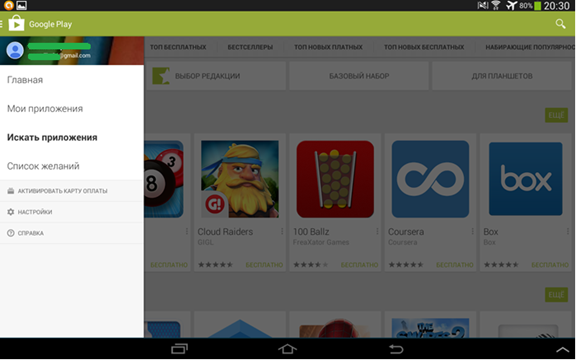
Головне вікно
Огляд PlayMarket та пошук
Давайте перейдемо в список: топ безкоштовних, також є списки топ платних, бестселлери, вибір редакції та популярність. Якщо Ви шукаєте конкретну програму — скористайтеся пошуком.
![]()
Ярлик Transform
Для наочної демонстрації процесу завантаження натискаємо на ярлик Transform – виділений червоним прямокутником.
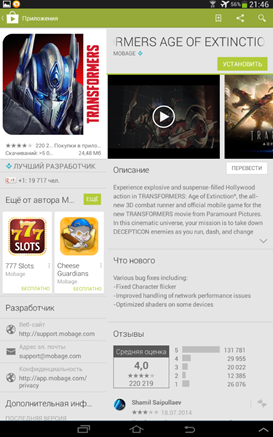
Сторінка Transform
Відкриється стандартна сторінка гри, в якій можна:
- Прочитати опис та відгуки
- Переглянути відео та скріншоти
- Порівняти оцінки
- Написати розробнику, і, звичайно, завантажити.
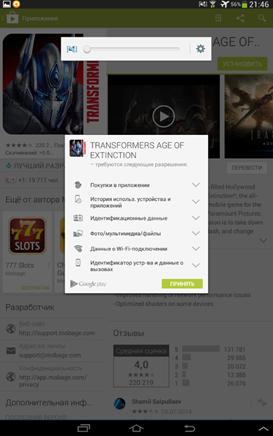
Підтвердження на завантаження
Тому піднімаємося в самий верх сторінки, і натискаємо єдину кнопку «Встановити», потім з'являється невелике вікно, де натискаємо «Прийняти», вище говорилося, які наслідки несе передача даних.
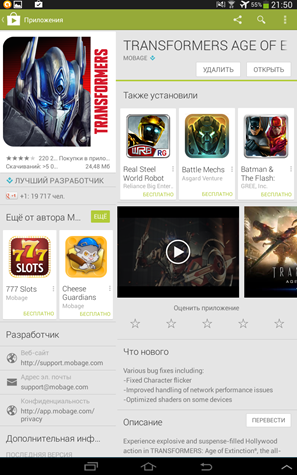
Відкриваємо
Очікуємо, поки на планшетний комп'ютер завантажаться і встановляться всі файли, після чого головній сторінціз'явиться дві кнопки "Відкрити" і "Видалити", натискаємо, звичайно ж, "Відкрити" - процес пішов.
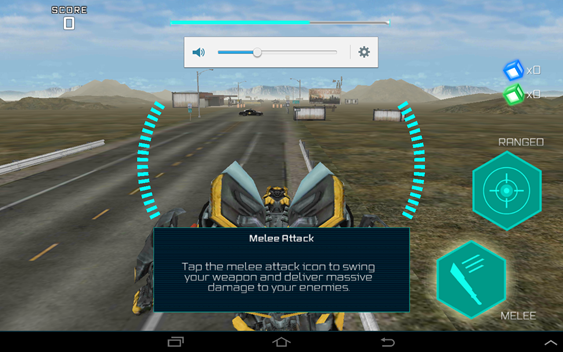
Ігровий процес Transform
Ця гра була випущена у зв'язку з виходом нової частини знаменитої фантастичної серії фільму Трансформер, де розповідається про існування позаземних цивілізацій, що в рази випередили розвиток людства та є представниками механізованої цивілізації, яку спіткала багаторічна війна за владу.
Встановлення ігор на планшет за допомогою комп'ютера
З комп'ютера, і ми зараз розглядатимемо цю тему. Ця інструкціядопоможе всім новачкам, які купили собі планшет.
Ігри на планшет та комп'ютер - зв'язок через USB. Найпростіший спосіб
1. Завантажуємо гру для планшета собі на комп'ютер. Її зберігаєте на робочий стіл або будь-яку призначену папку, неважливо, найголовніше, щоб ви знайшли цей файл пізніше. Завантажитись має приблизно такий матеріал: «Назва.APK». Також можуть бути інші розширення файлів, такі як zip або rar - в цьому немає нічого страшного. Гра упакована в архів, використовуйте будь-який архіватор, щоб розпакувати програму, і в результаті ви побачите перед собою APK-файл. По суті, це настановний елемент гри.
2. Підключаємо свій планшет до комп'ютера USB-кабелем (має йти в комплекті). Тепер чекайте, поки ваш девайс встановить драйвери та визначиться. Якщо пристрій не активується, спробуйте завантажити програмне забезпеченняіз сайту виробника.
3. У вас у «Моєму комп'ютері» з'явилося 2 нових значки. Це флешка планшета та пам'ять. Відкриваємо будь-який із них. У корені пам'яті створіть із будь-якою назвою. Скопіюйте APK ( інсталяційний файл) і передайте його у створений вами каталог.
Ось ми й розглянули, як закачати гру на планшет з комп'ютера. Проте й інші методи.
Як завантажити на планшет гру з комп'ютера: альтернатива
 Це важкий спосіб (використовуватимемо обліковий запис Google Play). На комп'ютері у браузерному рядку переходимо на сайт www.play.google.com/store. Це сайт програми Play Market. Увійдіть особистий кабінет, використовуючи логін та пароль. Якщо у вас немає даних, можете зареєструватися.
Це важкий спосіб (використовуватимемо обліковий запис Google Play). На комп'ютері у браузерному рядку переходимо на сайт www.play.google.com/store. Це сайт програми Play Market. Увійдіть особистий кабінет, використовуючи логін та пароль. Якщо у вас немає даних, можете зареєструватися.
Після авторизації ви можете просто увійти на сайті до групи «Ігри» та встановити будь-який додаток, який вам сподобається, натиснувши на однойменну кнопку. В результаті на ваш планшет буде встановлено обране доповнення. Ви побачите його в меню пристрою.
Тепер ми знаємо, як завантажити на планшет гру з комп'ютера і безпосередньо через офіційний магазин.
Без підключення
Спосіб для тих, у кого немає можливості придбати USB-кабель або ж не було його в комплекті, але є картридер.
1. Завантажте APK-файл, дотримуючись пунктів у першому способі.
2. Вийміть флеш-пам'ять із планшета.
3. Вставте картридер.
4. У папці "Мій комп'ютер" з'являється особливий значок. Це флеш-пам'ять.
5. Копіюємо apk-інсталятор на флеш-пам'ять.
6. Вставляємо її у планшет.
З порожніми руками
Спосіб для тих, хто не має ні флеш-пам'яті, ні USB, ні картридера. Тоді на допомогу приходить хмарне сховище. Ви коли-небудь користувалися сервісами Yandex, Google Диск, "ДропБокс"?
Беремо просто та закачуємо APK у Завантажуємо спеціальний додаток, пов'язане із вибраним сервісом. Перед нами з'явиться APK-файл, який ми завантажували. Завантажуємо та встановлюємо.
Встановлення гри на планшет
Тепер нам необхідно зайти в налаштування, там бачимо пункт «Безпека» і натискаємо на нього. Відкривається меню, і ми бачимо пункт "Невідомі джерела". Ставимо галочку.
Наш планшет повинен "лаятися" через те, що буде ослаблений захист і зросте ймовірність занести якийсь вірус, але такого не станеться, якщо ви завантажуватимете ігри з перевірених джерел. Далі потрібно знайти наш APK-установник, який ви завантажували на флеш-пам'ять планшета. Для цього нам потрібний провідник (стандартного достатньо).
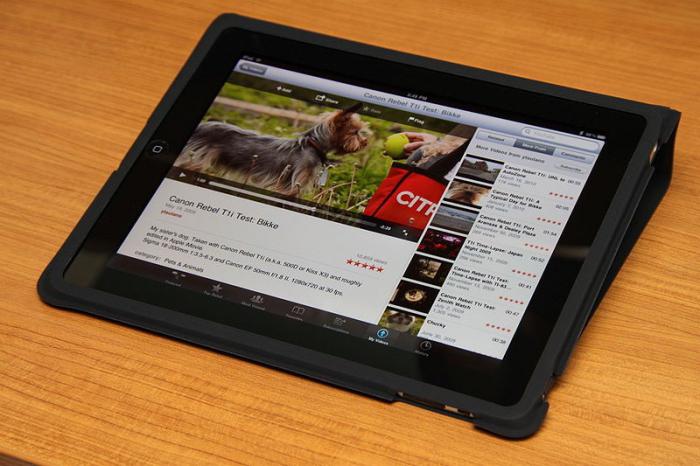
Якщо у нас немає файлового менеджера, йдемо та завантажуємо його в Play Market. Тепер ми заходимо у провідник та шукаємо APK, який ви завантажували на флеш-пам'ять. Вискакує вікно "Що робити?" або "Як встановити?".
При натисканні «Перевірити та встановити» наш планшет підключиться до Інтернету та виконає перевірку APK на віруси, а після цього здійснить установку. Але якщо ми натиснемо «Встановити», девайс розпакує гру без аналізу, а потім слід натиснути «Тільки зараз».
Ось ми і встановили необхідний додатокПри цьому розібралися, як завантажувати ігри на планшет через комп'ютер.
Ігри для планшета Androidє звичайними програмами з «apk» розширенням. Лише ігри відрізняються ще й установкою кешу, але не всі. Усі програми виду «*.apk» можна встановити на пристрої з операційною системою Android. Такі файли (*.apk) є архівом, який потрібно розархівувати на згадку про апарат. Є кілька способів встановлення гри на планшет.
- Якщо планшет підключено до Інтернету, то можна скористатися послугами Android Marketта завантажити гру з магазину. Зайшовши в магазин, вибираєте потрібну гру, приймаєте умови та встановлюєте. Такий спосіб добре підійде для тих, хто має безлімітний інтернет.
- Якщо є можливість перекинути потрібний файл *.apk в пам'ять планшета, а саме на карту пам'яті, то установку можна зробити з браузера. У адресному рядкувведіть file:///sdcard/*.apk і натисніть Enter. Можна використовувати й іншу адресу: сontent://com.android.htmlfileprovider/sdcard/*.apk
- При можливості підключення планшета до комп'ютера через USB порт , можна встановити гру на планшет за допомогою програми InstallAPK. Спочатку встановлюєте InstallAPK на комп'ютері, потім запускаєте її і знаходите файл з грою (*.apk), після цього встановлюєте гру на планшет.
- Можна, можливо використовувати файловий менеджер , який також знаходите на Маркеті або в будь-якому магазині android додатків. Як встановити ігри на планшет за допомогою менеджера? Запускаємо менеджер файлів та знаходимо файл гри у пам'яті планшета. Попередньо встановлений менеджер або завантажений вами з магазину вже повинен вміти встановлювати apk-файли. Відкриваючи потрібний файл менеджером, встановлення гри планшет відбудеться автоматично.
Ігри з кешем
Якщо до грі йдета КЕШ, тоді потрібно спочатку встановлювати гру, а потім встановити кеш. Установка КЕШу обов'язкова (якщо він передбачений у грі) без нього гра не працюватиме. У кеші зазвичай зберігаються музика, графіка, відео та інші елементи гри.
При підключенні до інтернету після запуску гри вона запросить дозвіл на завантаження кешу. Через Wi-Fi гра скачає необхідні файли і після перезапуску гри все буде працювати. Але будьте уважні, деякі кеші мають великий обсяг і при оплаті інтернету з трафіку можна добре витратитись.

За другим способом ви завантажуєте кеш на комп'ютер.Зверніть увагу, що для різних платформ (процесорів) йдуть різні файли. Підключаєте планшет до комп'ютера USB і записуєте файли кеша в пам'ять апарата. Можна ще користуватися картридером. Тільки кеш потрібно записати на потрібну адресу.
Правильні шляхи для кешів:
- ігри від Gameloft до sdcard/gameloft/games/(назва гри);
- ігри від Electronic Arts sdcard/Android/data/(назва гри);
- ігри від Glu – sdcard/glu/(назва гри);
- ігри від інших розробників sdcard/data/data/(назва гри) або sdcard/(назва гри).
Але можна змусити гру створити папку для кешу. Для цього запускаємо гру. Дозволяємо скачування кешу з інтернету і перериваємо завантаження після початку. До цього моменту гра вже створить папку для кешу, куди потрібно перекинути потрібні файли з комп'ютера. При цьому способі гра на першому запуску спробує знайти поновлення для гри. Така верифікація відбудеться при підключенні до Інтернету.
При забороні встановленняпрограм не з маркету потрібно це дозволити в налаштуваннях - поставити галочку в налаштуваннях у пункті Невідомі джерела/Unknown Sources (Налаштування/Settings -> Програми/Application Settings).









